Thông tin liên hệ
- 036.686.3943
- admin@nguoicodonvn2008.info

Bài viết này sẽ hướng dẫn bạn cách tắt bàn phím ảo xuất hiện trên màn hình đăng nhập trong Windows 10.
Nếu bạn chỉ đang sử dụng bàn phím ảo trong Windows 10 trên máy tính để bàn hoặc trong các ứng dụng và muốn tắt (hoặc bật lại), hãy nhấn phím Windows + Ctrl + O để bật và tắt bàn phím.
Tuy nhiên, nếu thấy rằng bàn phím ảo xuất hiện ở màn hình đăng nhập khi bạn không muốn, bạn có thể cần thực hiện thêm các bước để vô hiệu hóa nó.
1. Mở ứng dụng Windows Settings bằng cách nhấn phím Windows + I.
2. Chọn Devices.
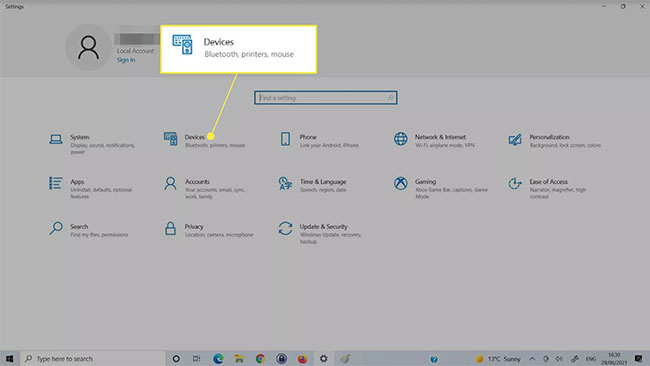
3. Chọn Typing từ phía bên trái.
4. Cuộn xuống cho đến khi bạn tìm thấy phần Touch keyboard. Tìm nút chuyển đổi có nội dung Show the touch keyboard when not in tablet mode and there's no keyboard attached. Chuyển nó thành Off.
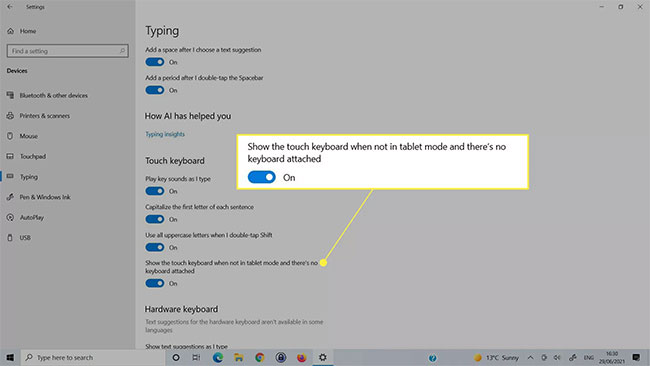
Nếu phương pháp trên không tắt được bàn phím ảo, bạn cũng có thể vô hiệu hóa nó trong menu Ease of Access Keyboard Windows 10.
1. Sử dụng hộp tìm kiếm của Windows để tìm Ease of Access Keyboard Settings và chọn kết quả tương ứng.
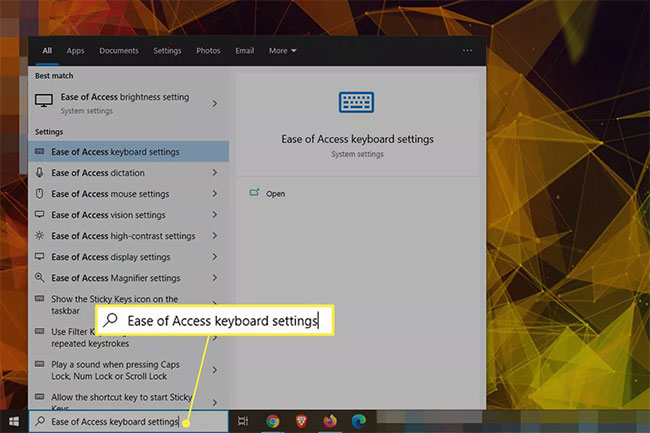
2. Tìm công tắc bật tắt có tiêu đề Use the On-Screen Keyboard và tắt, sau đó bật lại. Bạn có thể thấy bàn phím màn hình cảm ứng bật lên rồi lại biến mất.
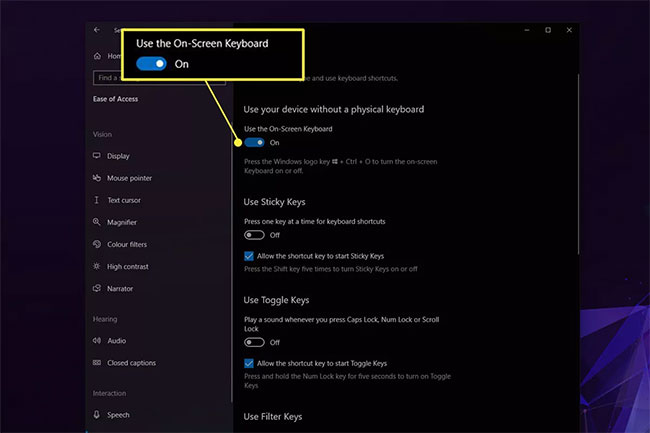
Tắt service bàn phím ảo có thể khiến nó không xuất hiện nữa. Chỉ sử dụng phương pháp này nếu bạn không muốn sử dụng bàn phím nữa. Nếu vô hiệu hóa nó ngay bây giờ, bạn sẽ cần phải kích hoạt lại service sau khi muốn sử dụng.
1. Sử dụng tính năng tìm kiếm của Windows để tìm kiếm Services và chọn kết quả tương ứng.
2. Cuộn xuống danh sách các service cho đến khi bạn tìm thấy Touch Keyboard and Handwriting Panel Service Properties. Nhấp đúp vào nó để mở phần thuộc tính của service.
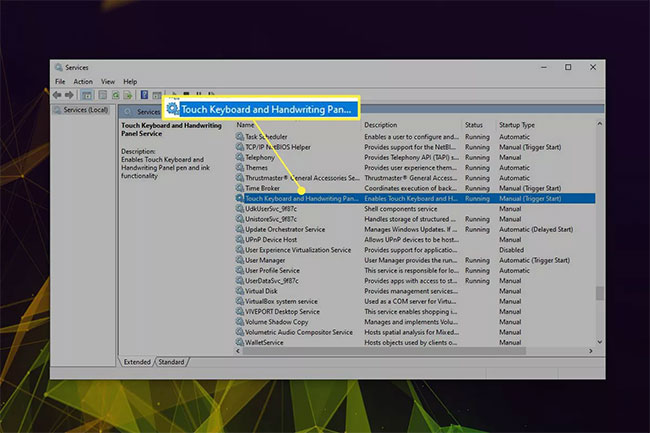
3. Nhấn nút Stop nếu service đang chạy, sau đó sử dụng menu drop-down bên cạnh Startup type để chọn Disabled.
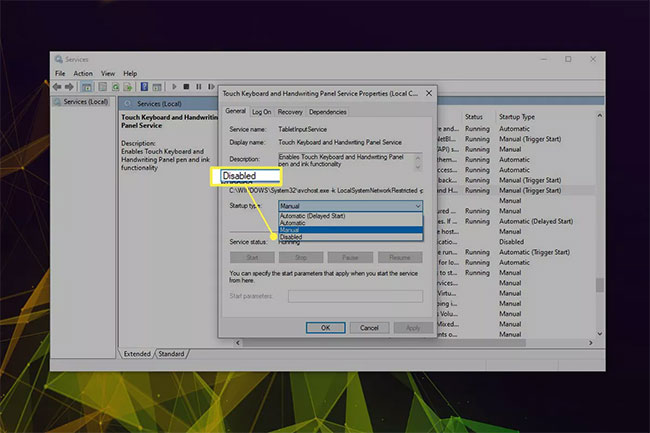
4. Chọn Apply > OK.
Đôi khi bàn phím ảo có thể xuất hiện ngẫu nhiên ở màn hình đăng nhập do ứng dụng hoặc driver được cài đặt gần đây. Nếu bạn có bất kỳ ý tưởng nào về những gì có thể xảy ra, hãy thử tắt, khôi phục hoặc xóa cài đặt đó để xem liệu cách này có khắc phục được sự cố hay không. Bạn cũng có thể thử hoàn nguyên về một điểm khôi phục.
Nguồn tin: Quantrimang.com
Ý kiến bạn đọc
Những tin mới hơn
Những tin cũ hơn
 Sửa lỗi không cài được .NET Framework 3.5 trên Windows
Sửa lỗi không cài được .NET Framework 3.5 trên Windows
 7 cách tốt nhất để mở file PSD mà không cần Photoshop
7 cách tốt nhất để mở file PSD mà không cần Photoshop
 Lệnh SELECT TOP trong SQL Server
Lệnh SELECT TOP trong SQL Server
 Hướng dẫn cài đặt Arch Linux cơ bản
Hướng dẫn cài đặt Arch Linux cơ bản
 Cách xóa lịch sử tìm kiếm thư mục, tập tin trên File Explorer
Cách xóa lịch sử tìm kiếm thư mục, tập tin trên File Explorer
 Cách sử dụng hàm XLOOKUP trong Excel
Cách sử dụng hàm XLOOKUP trong Excel
 8 điều nên và không nên làm khi sử dụng Wi-Fi công cộng lúc đi du lịch nước ngoài
8 điều nên và không nên làm khi sử dụng Wi-Fi công cộng lúc đi du lịch nước ngoài
 Cách tùy chỉnh hoàn toàn desktop Windows bằng Rainmeter
Cách tùy chỉnh hoàn toàn desktop Windows bằng Rainmeter
 Cách xóa hoàn toàn bất kỳ file Windows nào bằng SDelete
Cách xóa hoàn toàn bất kỳ file Windows nào bằng SDelete
 Cách xóa lịch sử truy cập camera lần cuối trên Windows 11
Cách xóa lịch sử truy cập camera lần cuối trên Windows 11
 Cách tạo P2P Mesh VPN với Tinc
Cách tạo P2P Mesh VPN với Tinc
 Tôi chật vật giữ lấy lương tâm
Tôi chật vật giữ lấy lương tâm
 Hướng dẫn sửa lỗi cố định cột, hàng Excel không hoạt động
Hướng dẫn sửa lỗi cố định cột, hàng Excel không hoạt động
 Cách bật, tắt chế độ tiết kiệm pin laptop Windows 11
Cách bật, tắt chế độ tiết kiệm pin laptop Windows 11
 Cách chia nhỏ file, cắt file dung lượng lớn thành nhiều file nhỏ
Cách chia nhỏ file, cắt file dung lượng lớn thành nhiều file nhỏ
 Cách tắt chia sẻ nhiều thiết bị trên Windows 11
Cách tắt chia sẻ nhiều thiết bị trên Windows 11
 Toán tử trong lập trình C
Toán tử trong lập trình C
 Cách chia sẻ lịch của bạn trong Outlook
Cách chia sẻ lịch của bạn trong Outlook
 Người có 3 điều này khi nói chuyện chứng tỏ EQ cao ngất, ai cũng muốn kết giao: Nếu bạn có cả 3 thì xin chúc mừng!
Người có 3 điều này khi nói chuyện chứng tỏ EQ cao ngất, ai cũng muốn kết giao: Nếu bạn có cả 3 thì xin chúc mừng!
 Cho đi yêu thương là một lựa chọn
Cho đi yêu thương là một lựa chọn
